Page 17 of 117
Основни операции17Основни операцииОсновни операции.....................17
Настройки на тона .....................20
Настройки на силата на звука ...21
Системни настройки ..................22Основни операции
Дисплеят на система
Инфотейнмънт има сензорна
повърхност, чувствителна към
докосване, която позволява
директно взаимодействие с
показваните елементи за
управление на менютата.Внимание
Не използвайте заострени или
твърди предмети като
химикалки, моливи и други
подобни за работа със
сензорния екран.
Работа с менюто
Избор или активиране на екранен бутон или елемент от меню
Докоснете на екранен бутон или
елемент от меню.
Съобщение
Повечето икони, показвани в
меню, като e или d в
илюстрирания пример, служат като екранни бутони, които
стартират определени действия, ако ги докоснете.
Page 18 of 117

18Основни операцииСъответната функция на
системата се активира, показва се
съобщение или се показва
подменю с допълнителни
възможности.
Екранни бутони 3 и A / OK
Когато работите с менютата,
докоснете 3 в съответното
подменю, за да преминете в
следващото по-високо ниво на
менюто.
Когато не се показва екранен бутон
3 , вие се намирате в най-
високото ниво на съответното
меню.
След избиране на елементи от
менюто или извършване на
настройки в меню, докоснете OK /
A за потвърждение на
настройките. В противен случай
извършените избори или
настройки ще се загубят.
Преки пътища към важни менюта
Текстовете и иконите, показвани в
горната лента на, например,
главното меню за навигация,
служат като преки пътища до някои важни менюта. Например,
докоснете името на станцията, за
да отворите менюто със списък на
станции.
Прелистване на списък
Ако има повече налични елементи,
отколкото представените на
екрана, списъкът трябва да се
превърти.
За да превъртите през списък с
елементи на менюто, по избор
можете:
● Да поставите пръста си където
и да е върху екрана и да го
преместите нагоре или надолу.
Съобщение
Трябва да се натиска постоянно, а
пръстът трябва да се движи с еднаква скорост.
Page 19 of 117

Основни операции19● Докоснете S или R в горната
или долната част на лентата за превъртане.
● Докоснете някъде по направляващата линия налентата за прелистване.
● С пръст преместете плъзгача на лентата за превъртане
нагоре и надолу.
Обновяване на списък
Докоснете U, за да обновите
ръчно, например, списъци със
станции, списъци с контакти или
списъци с крайни цели.
Полета за въвеждане и клавиатуриПолетата за въвеждане са
обозначени с >.
Докоснете полето за въвеждане, за да се отвори клавиатура за
въвеждане на цифри или текст.
В зависимост от приложението или
текущата функция се показват
различни клавиатури.Клавиатури за въвеждане на текст
Клавиатурите за въвеждане на
текст може да съдържат няколко
различни полета за въвеждане. За
активиране на поле за въвеждане
на текст, просто го докоснете.
За да въведете знак, докоснете
съответния екранен бутон. Знакът се въвежда при отпускане на
бутона.
Докоснете и задръжте буквен
екранен бутон, за да се покажат
свързаните с него букви в
изскачащо меню. Отпуснете и
после изберете желаната буква.
За превключване към символната
клавиатура, докоснете 0..#.
За връщане обратно към
клавиатурата с буквите или за
превключване между главни и
малки букви, натиснете Aa.
За да превключите клавиатурата
за букви между нормална
подредба и азбучна подредба,
докоснете M.
За изтриване на последно
въведения символ или буква,
докоснете T.
За да изтриете символ или буква на което и да е място от въведената
последователност: докоснете на
желаното място за поставяне на
мигащ курсор, след това докоснете T .
Page 20 of 117
20Основни операцииКлавиатури за въвеждане на
цифри
Клавиатурите за въвеждане на
цифри може да съдържат няколко
различни полета за въвеждане. В
показания пример първо трябва да се докосне полето за въвеждане
зад десетичната запетая, преди да
може да въвеждат десетични
цифри.
Регулиране на настройка
За да регулирате настройка като в
илюстрирания пример, вие можете опционално да:
● Докоснете P или Q.
● Докоснете някъде върху реда. ● Преместите плъзгача с пръста си.
Настройки на тона
Натиснете :, изберете Аудио
настройки и след това изберете
секцията Музикални настройки .
Достъпни са няколко
предварително дефинирани
настройки за оптимизиране на тона за конкретен стил музика (напр.
Поп-Рок или Класика ).
За индивидуална настройка на
тона, изберете Персонализирани .
Променете настройките според желанието си и потвърдете.
Съобщение
Ако промените настройките на
предварително дефинирана
настройка, напр. Поп-Рок, тези
Page 21 of 117

Основни операции21настройки ще се приложат към
настройката Потребител или
Персонализирани .
Активирането на функцията
Лауднес може да оптимизира тона
при ниска сила на звука.
Баланс и миксер Изберете раздел Разпределение.
Достъпни са няколко
предварително дефинирани
настройки за регулиране на
разпределението на силата на
звука в автомобила (напр. Всички
пътници или Само отпред ).
За промяна на текущата настройка,
напр. Всички пътници , изберете
тази настройка и след това
изберете желаната нова настройка от показания списък.
Можете да регулирате
индивидуално предварително
дефинираните настройки.
За дефиниране на точката в
купето, където силата на звука е с
най-високото си ниво, преместете
курсора на илюстрацията от
дясната страна на екрана до
желаната точка.
За връщане към фабричните
настройки по подразбиране,
изберете Реинициализиране .
Настройки на силата на звука
Натиснете :, изберете Аудио
настройки и след това изберете
секцията Звук.
Звуков сигнал при докосване
Ако е активирана функцията за
сигнал при контактна обратна
връзка, всяко докосване наекранен бутон или елемент от
менюто се обозначава от звуков
сигнал.
За регулиране на силата на звука
при докосване, активирайте
Дигитални звуци и след това
регулирайте настройката.
Компенсация на силата на
звука в зависимост от скоростта
Активиране и деактивиране Сила
на звука според скоростта .
Ако е активирано, силата на звука
на система Инфотейнмънт се
адаптира автоматично, за да
компенсира шума от пътя и вятъра по време на шофиране.
Гласови съобщения
Изберете раздел Глас.
Регулира силата на звука за всички гласови съобщения на системата,
например съобщения за пътната
обстановка, навигационни
съобщения и т.н.
Тон на звънене
Изберете раздел Звънене.
Page 22 of 117

22Основни операцииРегулира силата на звънене при
входящи обаждания.
Системни настройки
Натиснете : и след това изберете
ОПЦИИ .Конфигуриране на системата
Изберете Параметри на
системата за извършване на някои
базови системни конфигурации,
напр.:
● Настройка на извеждането на мерните единици за
температура или разход на
гориво.
● Връщане на системната конфигурация към фабрични
настройки.
● Обновяване на инсталираната версия на софтуера.
● Регулиране на настройките за поверителност за разбивка на
повиквания.
Смяна на език на дисплея
За да настроите езика за текстове
на менюто, изберете Езици и след
това изберете желания език.
Съобщение
Ако избраният език на дисплея се
поддържа от вграденото
разпознаване на реч, езикът на
разпознаването на речта ще бъдесъответно променен; ако това не
е така, вграденото разпознаване
на реч няма да е достъпно.
Настройка на час и дата
Изберете Регулиране час – дата .
Смяна на формат на дата и час
За да промените форматите на
часа и датата, изберете
съответните секции и след това
изберете желаните формати.
Задаване на дата и час
По подразбиране показваните дата
и час се регулират автоматично от
системата.
Page 23 of 117

Основни операции23За ръчно регулиране на
показваните дата и час:
Изберете раздел Час.
Задайте Синхронизация с GPS
(UTC) на OFF и след това изберете
полето Час за задаване на
желаното време.
Изберете секцията Дата и след
това изберете полето Дата: за
задаване на желаната дата.
Настройка на екрана
Изберете Конфигуриране екран .
Функция за превъртане на текст
Изберете раздел Анимация.
Ако дългите текстове на екрана
трябва да се превъртат
автоматично, активирайте
Автоматично скролиране .
Ако Автоматично скролиране се
деактивира, дългите текстове ще
се разделят.
Регулиране на яркостта
Изберете Осветеност и задайте
яркостта на екрана до желаното
ниво.Запаметяване на вашите
персонални настройки
Изберете Параметриране на
профилите .
Можете да запаметите множество
настройки в персонален профил.
Например, всички текущи
настройки на тона, всички
предварително запаметени
радиостанции, един телефонен указател, настройките на картата и
вашите предпочитани адреси.
В случай, че споделяте
автомобила с други хора, това ви
позволява да възстановявате
персоналните си настройки от
профила по всяко време.
Може да се запаметят най-много
три персонални профила.
Освен това се предлага Общ
профил . Всички направени по
всяко време настройки се
запаметяват автоматично в този
профил. Ако няма активиран
персонален профил, активен е
Общ профил .
Запаметяване на вашия
персонален профил
След извършване на всички ваши
персонални настройки:
Изберете една от секциите за
персонални профили.
Изберете полето за въвеждане >
и въведете желаното име за вашия персонален профил.
Ако искате да добавите снимка към
профила:
Page 24 of 117
24Основни операцииСвържете USB устройството с
желаната снимка към USB порта
3 30, докоснете рамката за
снимка и изберете желаната
снимка.
Потвърдете вашия избор за
изтегляне на избраната снимка в
системата.
Накрая потвърдете въведеното, за да го запаметите в личния си
профил.
Активиране на вашия персонален профил
Натиснете : и след това изберете
секцията с името на вашия
персонален профил.
Активиране на Общ профил
Ако текущо има активен
персонален профил:
Натиснете : и след това изберете
Дезактивиране Профил .Изчистване на персонален профил
По всяко време можете да
изчистите персонален профил и да
възстановите подразбиращите се фабрични настройки на този
профил.
Изберете съответния профил и
след това изберете Реиницализ.
профил .
Изчистване на Общ профил
По всяко време можете да
изчистите Общ профил и да
възстановите подразбиращите се
фабрични настройки на този
профил.
Изберете Общ профил , след това
изберете Стартирайте отново
общия профил .
 1
1 2
2 3
3 4
4 5
5 6
6 7
7 8
8 9
9 10
10 11
11 12
12 13
13 14
14 15
15 16
16 17
17 18
18 19
19 20
20 21
21 22
22 23
23 24
24 25
25 26
26 27
27 28
28 29
29 30
30 31
31 32
32 33
33 34
34 35
35 36
36 37
37 38
38 39
39 40
40 41
41 42
42 43
43 44
44 45
45 46
46 47
47 48
48 49
49 50
50 51
51 52
52 53
53 54
54 55
55 56
56 57
57 58
58 59
59 60
60 61
61 62
62 63
63 64
64 65
65 66
66 67
67 68
68 69
69 70
70 71
71 72
72 73
73 74
74 75
75 76
76 77
77 78
78 79
79 80
80 81
81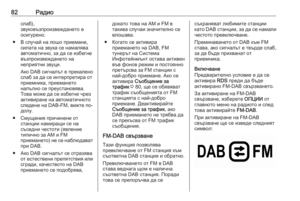 82
82 83
83 84
84 85
85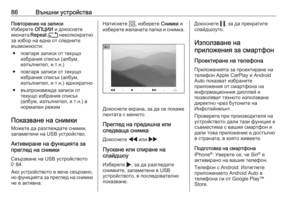 86
86 87
87 88
88 89
89 90
90 91
91 92
92 93
93 94
94 95
95 96
96 97
97 98
98 99
99 100
100 101
101 102
102 103
103 104
104 105
105 106
106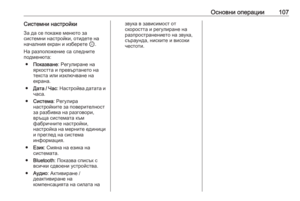 107
107 108
108 109
109 110
110 111
111 112
112 113
113 114
114 115
115 116
116






